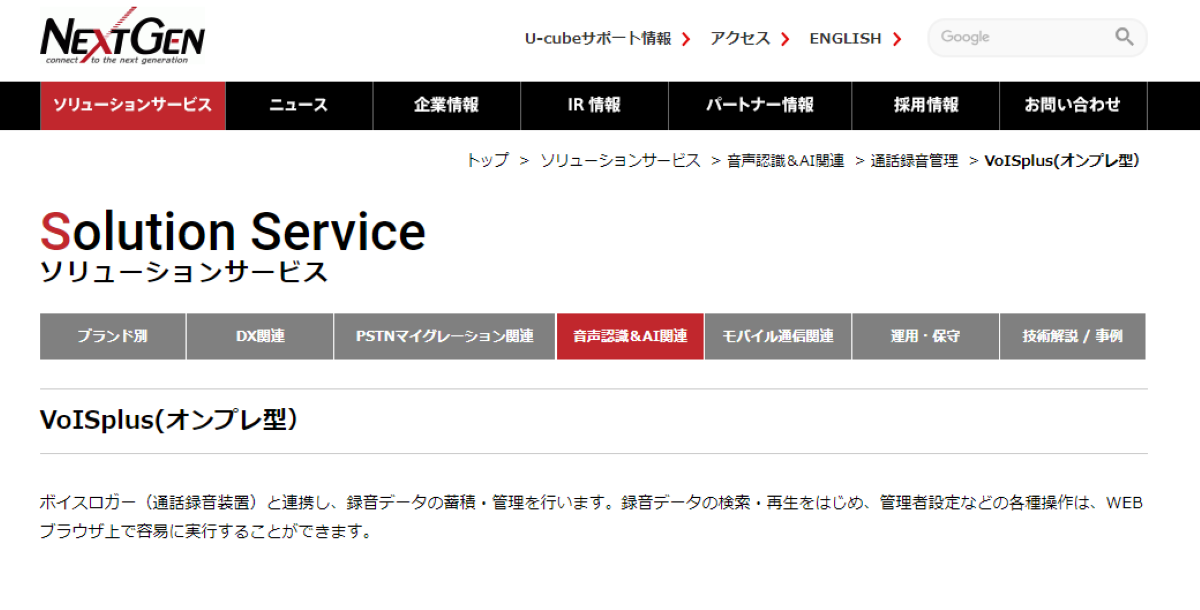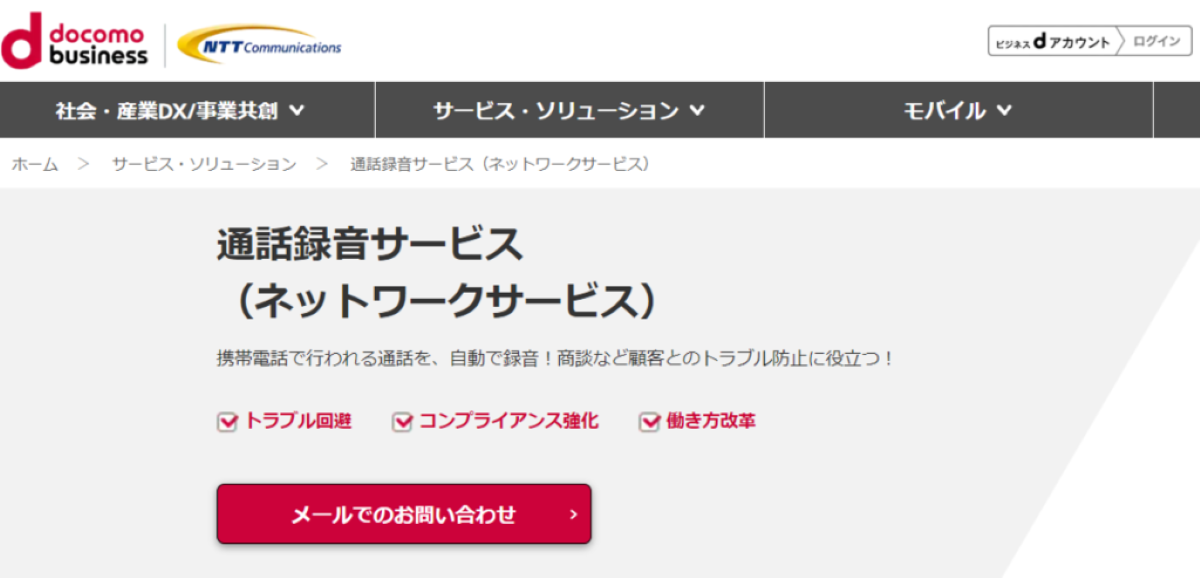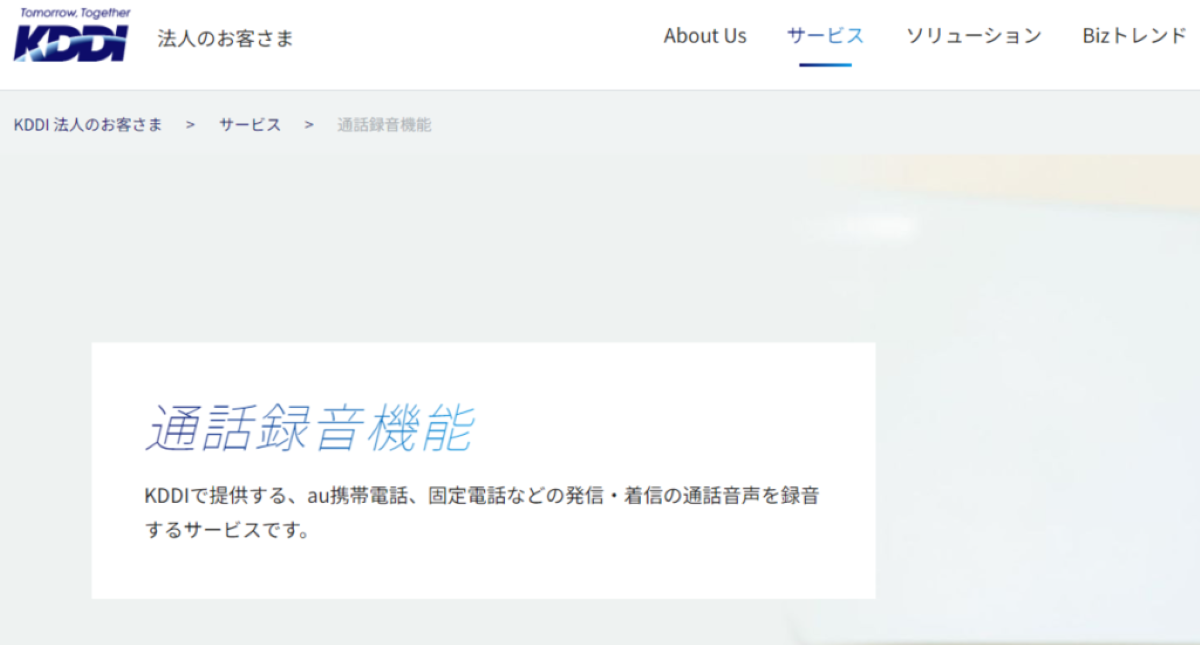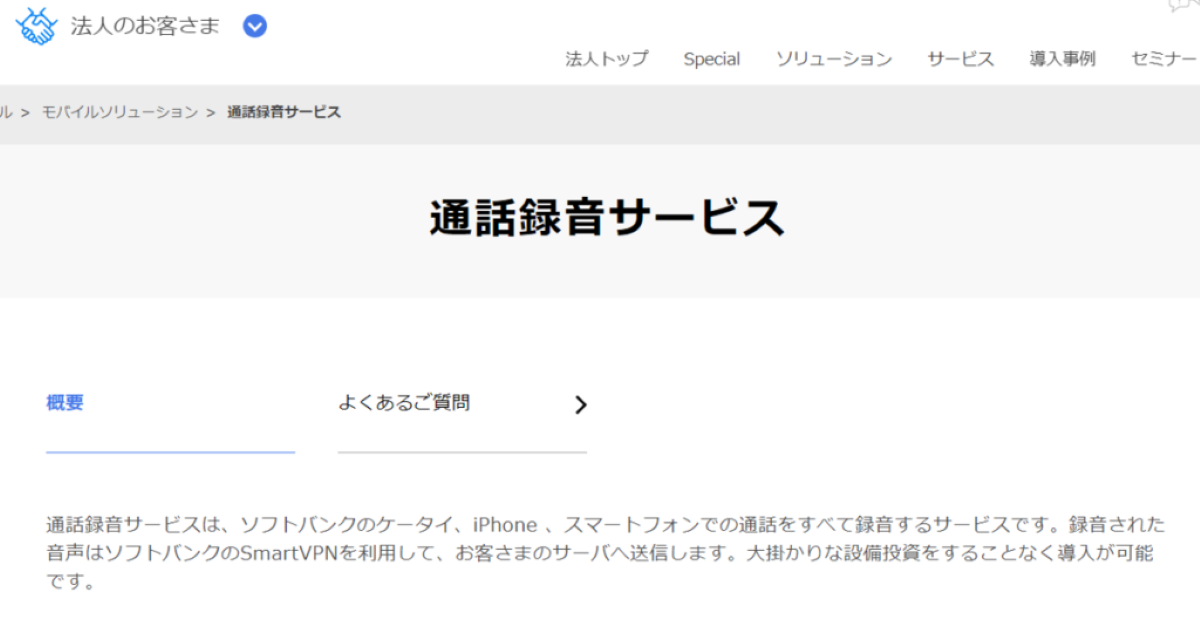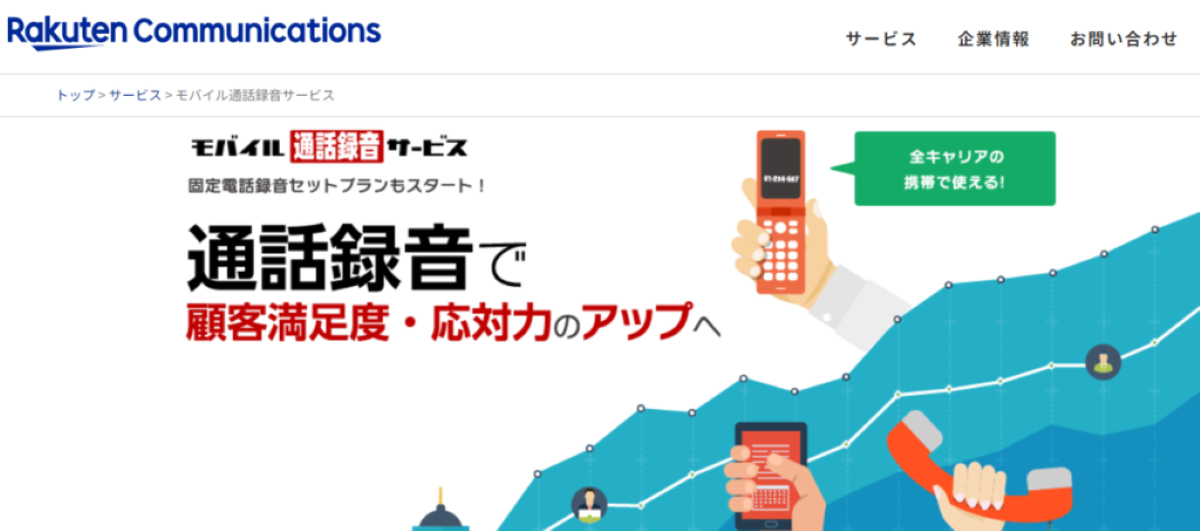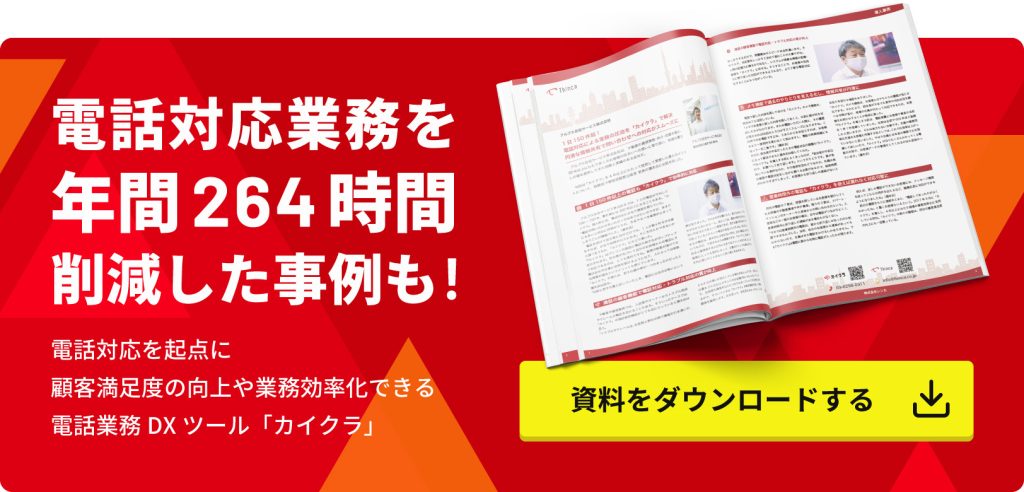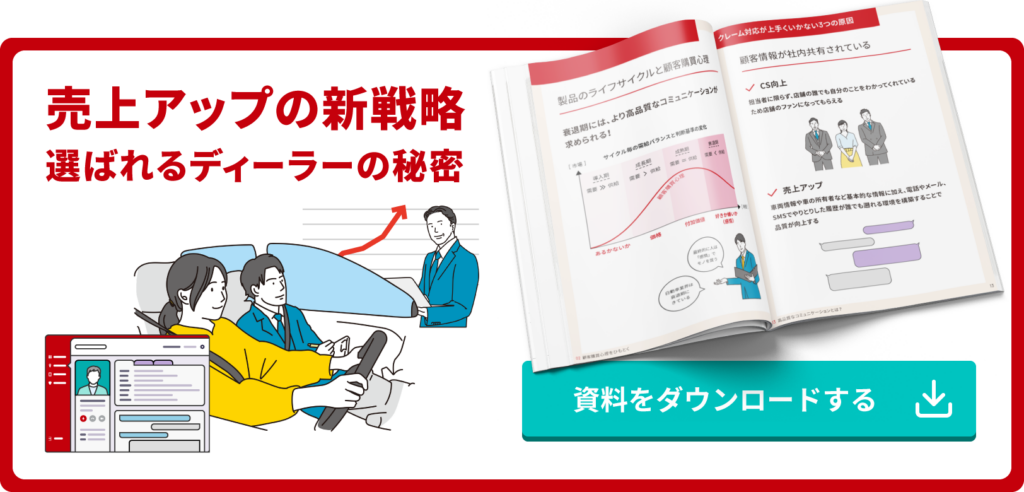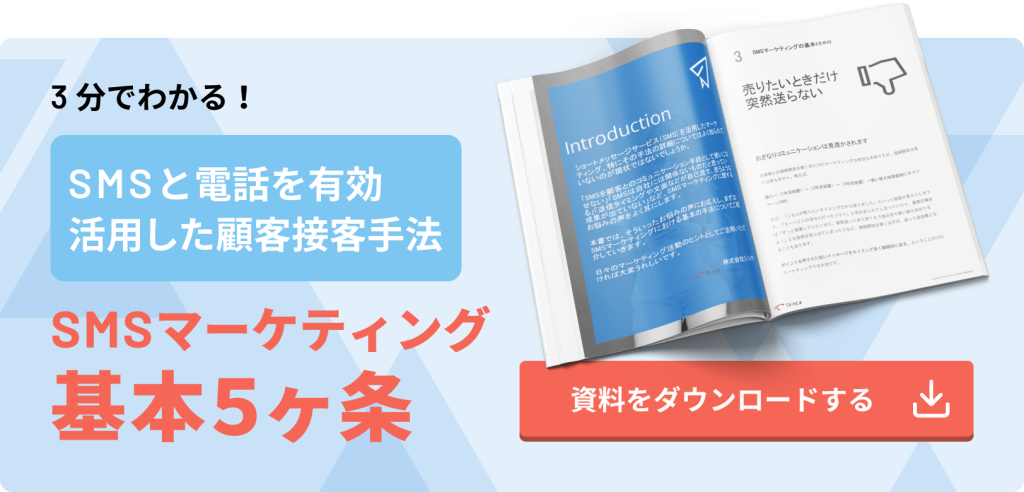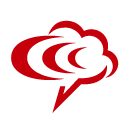iPhoneをお使いの方のなかには「通話録音したいけど方法がよくわからない」と思っている方もいるのではないでしょうか?
本記事では、iPhoneで通話録音できると言われている7つの方法で実際に検証を行い、どのように録音できるのかを紹介します。さらに、通話を録音する際の注意点や、おすすめのアプリ・サービスも紹介しますので、ぜひ最後までご覧ください。
ビジネスでの電話対応に通話録音システムの導入をお考えの方には、カイクラがおすすめです。自動で通話録音を開始するので、録音漏れの心配がありません。また、録音データはクラウドで暗号化されて管理されているのでセキュリティの心配もなく安全に利用できます。
ビジネスで通話録音したいとお考えの方は、以下よりカイクラの詳細をお気軽にご確認ください。
\電話業務の悩みを携帯通話録音で解決!/
カイクラの詳細を見る
▲お使いの携帯番号のまま使える!
iPhoneで通話録音できると言われている7つの方法を検証

iPhoneで通話録音できると言われている方法を、実際に録音できるのか検証しました。今回、検証したのは以下の7つの方法です。
- iPhoneのボイスメモ機能
- iPhoneの画面収録機能
- 電話・コミュニケーションツールの通話録音機能
- 大手携帯キャリア(通信会社)の通話録音サービス
- iPhoneに対応の通話録音アプリ
- ICレコーダー
- パソコンのボイスレコーダー(サウンドレコーダー)
それぞれ、検証結果を詳しく解説します。
【方法1】iPhoneのボイスメモ機能
iPhoneのボイスメモ機能は、声でメモをとるための機能です。声を録音できるため、通話の音声も録音できます。
しかし、ボイスメモはiPhone端末のマイクに入力される音を拾うので、通話相手の声は録音されません。さらに、iPhoneのバージョンによっては、以下のメッセージが出て、通話中にボイスメモを起動できない場合もあります。
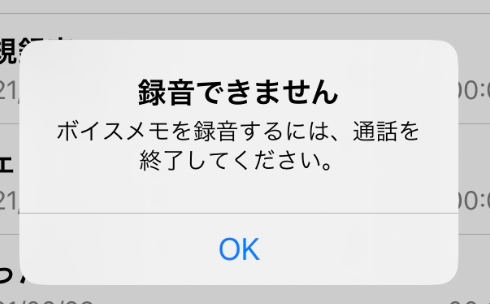
もし通話中に起動できた場合は、外部機器を使って相手の声をスピーカーで流せば、通話の内容を録音できます。
また、通話が終了した直後に内容を忘れないように、自身の声でボイスメモを残すために使うこともおすすめです。
下記の記事では、iPhoneのボイスメモで通話録音する方法を詳しく解説しています。

【方法2】iPhoneの画面収録機能
iPhoneには、画面収録機能があります。以前は通話を録音できましたが、最新バージョンのiOS17.6.1(2024年8月時点)では画面収録機能での通話録音はできませんでした。
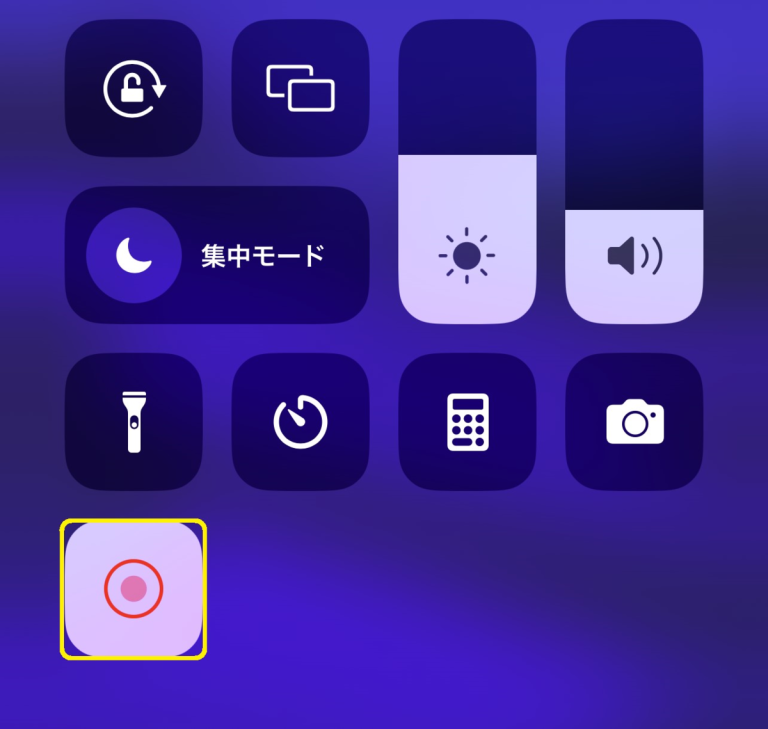
また、LINEなどのSNSを介した通話も、画面収録機能での音声録音はできませんでした。
旧バージョンのiOSを使用している場合は、画面収録機能で通話を録音できる可能性があるため、試してみてください。
【方法3】電話・コミュニケーションツールの通話録音機能
外部ツールを利用して通話を録音する方法もあります。
電話・コミュニケーションツールなどの外部ツールを使うメリットは、iPhone端末の性能にとらわれずに通話を録音できることです。携帯電話だけではなく、固定電話もまとめて管理し、簡単に通話を録音できるツールもあります。
たとえば「カイクラ」の場合、電話での会話の食い違いや、トラブルの防止を目的に自動録音が可能です。
加えて、固定電話と携帯電話で話した内容をテキスト化したり要約したりして、やりとり履歴をわかりやすく記録することもできます。
もちろん、iPhone端末が持つ性能に縛られることはありません。
iPhoneの通話録音が簡単になるカイクラに関しては、以下より詳細をご確認ください。
\電話業務の悩みを携帯通話録音で解決!/
カイクラの詳細を見る
▲お使いの携帯番号のまま使える!
【方法4】大手携帯キャリア(通信会社)の通話録音サービス
大手携帯キャリア(通信会社)と契約したiPhoneの場合、通信会社が提供している通話録音サービスを使って録音できます。
なおドコモ、KDDI、ソフトバンクの3社によるサービスは、法人ユーザー対象です。それぞれの詳細は後半で紹介します。
【方法5】iPhoneに対応の通話録音アプリ
iPhoneには、通話録音ができるアプリがいくつもあります。
有料の外部サービスを別途契約せずとも手軽に利用できますが、Apple社純正ではないため、実際は作動しないアプリも少なくありません。
またiPhoneの通話録音アプリは、以前使用できたものでもiOSのアップデートにより通話録音できないものが増加してきました。実際にApp Storeで通話録音アプリをみてみると、「新しいバージョンで使えなくなった」などのコメントも見受けられます。
また録音に際してグループ通話を利用するアプリの場合は、海外に転送されて通話料が別に発生するケースもあり「録音できないまたは思わぬ費用が予告なしに発生する」という現状のため、通話録音アプリの使用はおすすめできません。
【方法6】ICレコーダー
ICレコーダーを使って通話録音する方法もあります。
ICレコーダーとは、会議や商談、講義や取材などの幅広いシーンで音声の記録に役立つ録音デバイスです。
ICレコーダーでのiPhoneの通話録音方法は大きく2つあります。
- iPhoneの通話をスピーカーモードにし、ICレコーダーで録音する
- テレフォンピックアップをICレコーダーのマイク入力に挿入し、録音する
まず、通話をスピーカーモードにすることで、物理的に音を拾って録音する方法です。
また、イヤホンの外側にマイクがついたテレフォンピックアップを使うと、iPhoneとICレコーダーをつなぐだけで簡単に通話を録音できるようになります。
下記の記事では、ICレコーダーで通話録音するためのおすすめアイテムやボイスレコーダーを紹介しています。あわせてご確認ください。


【方法7】パソコンのボイスレコーダー(サウンドレコーダー)
パソコンのボイスレコーダーを利用する方法もあります。これはパソコンのそばで電話をすることが多い方におすすめです。
たとえばWindowsの場合は、「ボイスレコーダー(サウンドレコーダー)」が最初から入っており、以下の手順で録音できます。
▼Windowsのボイスレコーダーを使った録音手順
- iPhoneの通話をスピーカーモードに変更
- ボイスレコーダーで録音開始
- 通話が終わったら、ボイスレコーダーの録音を終了
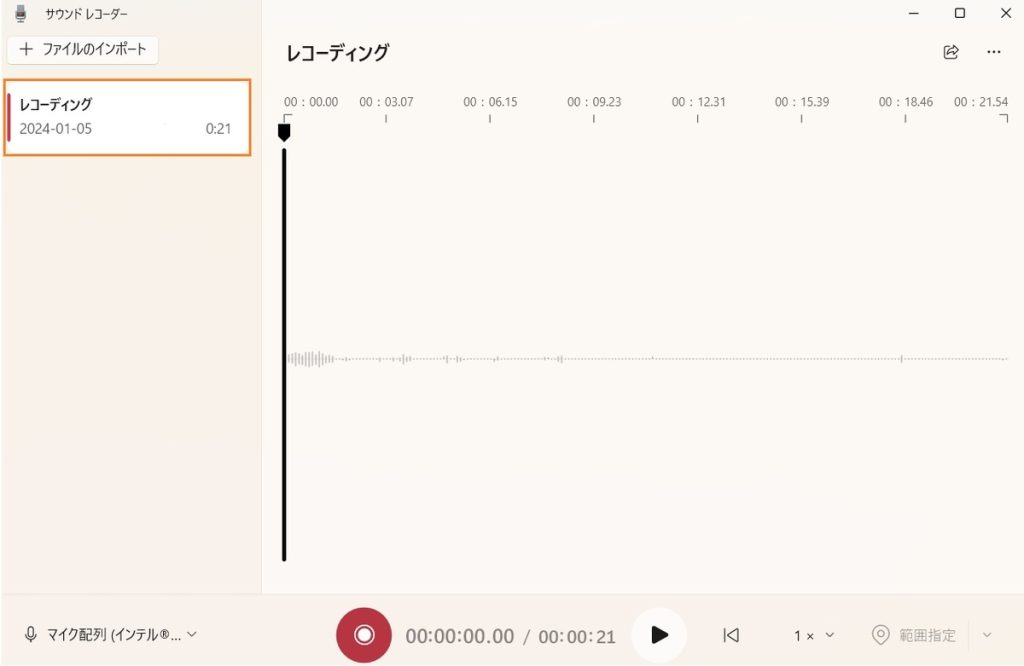
録音方法も、左下にある赤い録音ボタンを押すだけで手軽です。
ただし、大量の録音データを業務で使用する場合、管理が追い付かずに収拾がつかなくなることもあるため、管理方法を決めておきましょう。
以下の記事では、PCを使って通話録音している際の通話録音する方法を紹介しています。こちらもあわせてご確認ください。

iPhoneで通話録音するときの注意点

ここからは、iPhoneで通話録音するときの注意点を紹介します。とくにトラブルにならないために注意したいのは、以下の2つです。
- 同意を得てから録音する
- プライバシーへの配慮を忘れない
それぞれ詳しく解説します。
【注意点1】同意を得てから録音する
通話を録音する場合には、相手の同意を得てから録音するようにしましょう。なぜなら、相手の同意がない状態で録音すると、トラブルにつながる可能性があるからです。
日本では通話録音は法律で禁止されていません。ただし、iPhoneを作っているAppleの本拠地アメリカでは州によって法律で禁止されているところもあるくらいです。相手によっては、同意のないまま録音されることで不快に思う人もいます。
また、アメリカのように通話録音が法律で禁止されている国や州もあるので、海外との通話の場合は、リサーチしておくようにしましょう。
【注意点2】プライバシーへの配慮を忘れない
注意点1でも紹介したように、通話録音は同意を得てから録音するのがマナーです。ただし、内容によっては秘密で録音したいこともあるのではないでしょうか。
日本では、通話録音が法律で禁止されていないため、証拠としてとっておきたい場合など通話録音したことは罪には問われません。
ただし、録音した内容を公開してしまう行為は、プライバシーへの配慮がないとみなされ名誉毀損に該当する可能性もあるので注意してください。公開する場合には必ず相手の同意を得るようにしましょう。
また、意図しない形で録音内容が漏れてしまった場合にも名誉毀損に該当する可能性があります。とくにビジネスでの通話内容が外部に流出すると、信用問題に発展しかねません。
そのため、録音内容の管理にも細心の注意を払う必要があります。費用はかかってしまいますが、仕事の通話を録音する際は、セキュリティへの対策が講じられているツールの導入も検討してみてください。
ビジネス向け! iPhoneの通話録音に役立つツール選びのポイント5つ

iPhoneの通話録音をビジネスで活用するにあたっては、押さえるべきことがあります。
ここでは、通話録音に役立つツール選びのポイントを5つ紹介します。
- 録音の品質
- 録音しやすさ
- 付加機能と拡張性
- 費用と操作感
- 保存容量と管理のしやすさ
それでは、詳しくみていきましょう。
【ポイント1】録音の品質
まずは、録音の品質を確認することが大切です。
iPhoneの通話録音ができても、音が取れても騒音が入っていたり、音が小さ過ぎたりすると、録音データを後から聞き返しても内容を理解できません。
録音内容を後で間違いなく聞き返せるよう、一度実際に利用して音質を確かめることをおすすめします。この際、あえて小さい声で話したり、周りの環境が騒がしいところで通話したりしてみてください。
【ポイント2】録音しやすさ
すぐに録音できるかどうかも確認しておきましょう。電話がかかってきたときに、すぐに準備できなければ相手を待たせることになってしまいます。
たとえば、ICレコーダーの場合、外出時も持ち歩きする必要があります。また、録音ボタンの押し忘れなどが発生しないかの確認も必要です。
おすすめなのは、自動録音機能のあるツールです。自動録音機能があれば、通話と同時に録音されるため、大切な通話の録音を忘れることがないため安心できます。
【ポイント3】付加機能と拡張性
付加的な機能や拡張性も押さえておきたいポイントです。
たとえばビジネスユースの場合、録音する目的が商談や会議などでのトラブル防止や証拠の確保のこともよくあります。
その際に、通話を記録した録音データだけではなく、文字起こし機能や通話の要約機能があると、後から状況を把握しやすくなります。
実際に30分の通話があった場合に、音声を聞きながらメモをとるよりも、テキスト化されたデータや要約文を参考に要点をまとめたほうがスムーズです。
ただし、これらの便利機能や拡張性を兼ね備えている方法は、有料のサービスに多いのも事実です。そこで通話録音の目的をふまえ、業務の効率化や利便性も追求したい方は検討するとよいでしょう。
【ポイント4】費用と操作感
費用とツールの操作感も検討しておきましょう。
ツールには完全無料のサービスもありますが、月額利用料などのランニングコストがかかる場合もあります。
そこで、気になるツールの費用を比較し、予算にあった適切なサービスを選ぶことをおすすめします。
ただし、前述のとおりiPhoneには通話録音がしにくい事情もあり、そのなかでも使用感や機能性に優れたツールは、有料(課金あり)となる場合がほとんどです。
その一方で「いきなり有料サービスを契約するのは負担」と感じる方もいるでしょう。そこで無料トライアルがある有料サービスを試してみることをおすすめします。
トライアルを試してみることで「有料サービスを使い始めたものの操作しにくい」という結果になりかねません。同じような通話録音ツールでも、録音した音声の再生やデータの管理の操作は異なります。
実際に利用し、使いやすいと感じたツールを導入しましょう。
【ポイント5】保存容量と管理のしやすさ
とくにビジネスで使用する場合は、録音データがどのくらい保存できるのかも大切です。
容量が少ないと気付かぬうちに保存できなくなり、録音できたと思っていた通話が保存されなくなってしまいます。
また、せっかく保存した録音データがあっても、管理ができていないと必要なときに確認できません。保存した録音データが管理しやすい仕組みになっているかどうかも確認してください。
【iPhone対応】ビジネス向けの通話録音サービス6選

通話録音に役立つツール選びのポイントを押さえたうえで、iPhoneの使用状況や業務にあわせて通話録音をしたい方のために、ここでは、法人向けの通話録音サービスを6つ紹介します。
| サービス名 | 特徴 |
|---|---|
| 1.カイクラ |
|
| 2.ネオ・コールマスター |
|
| 3.VoISplus(オンプレ型) |
|
| 4.見えTEL君Multi |
|
| 5.自由放題ビジネスフォン |
|
| 6.123ROBO |
|
気になるサービスがある方は、サービス名をクリックして参照することもできます。ぜひご活用ください。
【サービス1】カイクラ
株式会社シンカが提供するサービス「カイクラ」は、通話録音機能はもちろんのこと、顧客対応に役立つ機能が多く備わっています。
カイクラには、以下の機能や強みがあります。
- 自動録音機能:通話と同時に録音が開始されるので録音漏れを防げる
- 音声のテキスト機能:電話を録音するだけではなく、テキスト化して検索もできる
- 情報の一元化:クラウドにデータを保存しているため、録音データを共有しやすい
- 導入ハードルが低い:電話機器の入替不要で録音機能が利用できる
- 顧客情報を表示:受電時に顧客の情報を画面に表示できるため、誰でも担当者と同様の対応ができる
このように電話対応時はもちろんのこと、顧客データなどを一元管理することで従業員間の共有漏れ防止にもなり、業務の効率化にもつながります。
また、カイクラには30日間の無料お試しもあるため、操作性と音質を十分に確認してから契約することもできます。
気になった方はぜひ以下より詳細をご確認ください。
\電話業務の悩みを携帯通話録音で解決!/
カイクラの詳細を見る
▲お使いの携帯番号のまま使える!
【サービス2】ネオ・コールマスター

出典:ネオ・コールマスター
ネオ・コールマスターは顧客情報の管理と電話機能が連携できる通話録音サービスです。
顧客との通話をすべて録音できるだけではなく、フリーコールの番号や音声応答電話を導入することも可能です。
もちろん、iPhoneをはじめとした携帯電話にかかってきた電話の転送も可能で、自動で録音してくれます。
【サービス3】VoISplus(オンプレ型)
VoISplus(オンプレ型)は、大手通信キャリアが提供する通話録音サービスに対応した、法人向けの録音管理システムです。
会社で契約しているスマートフォンの通話内容を音声データとして録音し、その録音データを自社サーバーに保管します。
録音データを蓄積するサーバーを自社内に設置するオンプレミス型のため、膨大な通話録音とそのデータを自社で確実に管理したい企業におすすめです。
また、オンプレミス型のシステム構築には初期費用がかかるのが一般的ですが、VoISの導入はパッケージ化されておりコストの削減も期待できます。
【サービス4】見えTEL君Multi
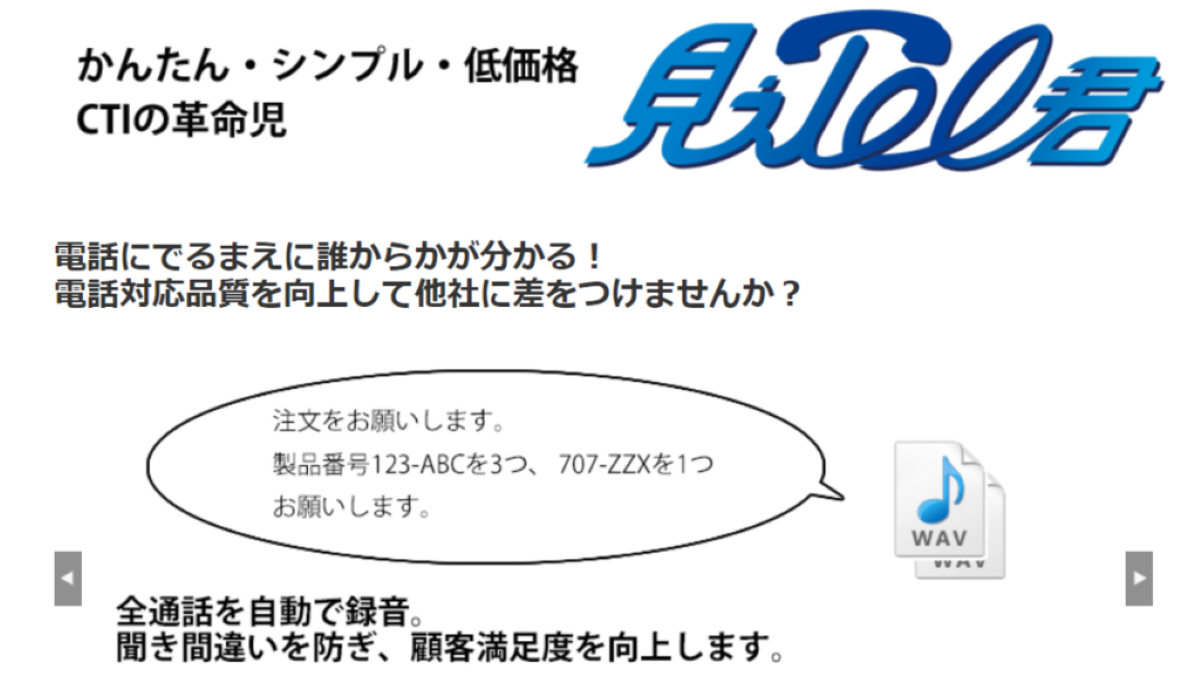
出典:見えTel君
見えTEL君Multiは、4回線〜最大60回線までに対応した法人向けの通話録音サービスです。
発着信した電話を全て自動的に音声ファイルに録音できるため、操作不要で確実に録音できます。
さらに、通話ごとに相手の電話番号や通話履歴などが記録され、顧客のデータベースと連携することもできます。
ただし、見えTEL君Multiは携帯電話の通話録音に特化したサービスではありません。そのため、電話の形態に限らず通話録音を行いたい方におすすめします。
【サービス5】自由放題ビジネスフォン
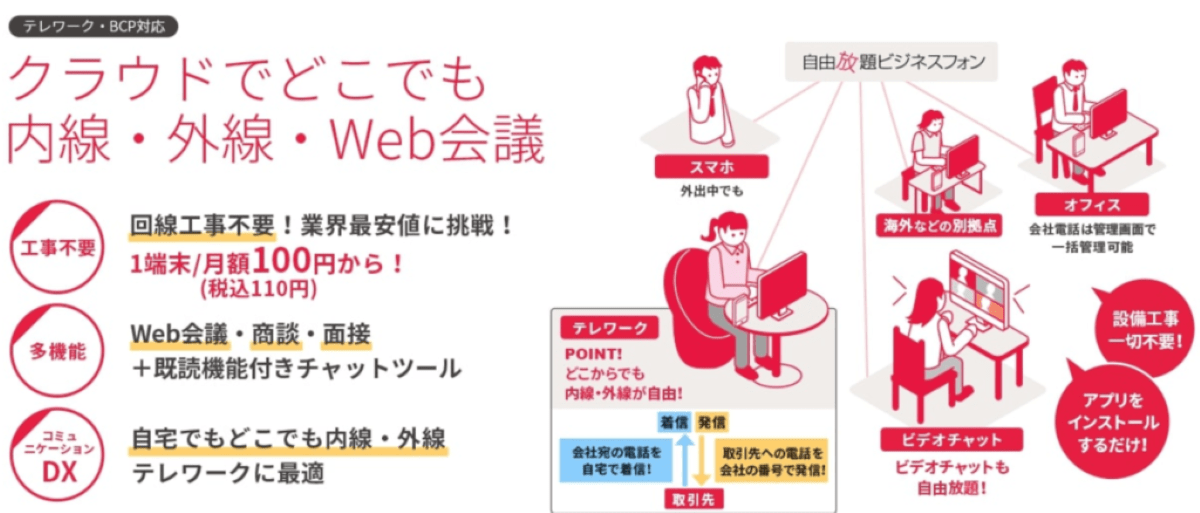
出典:自由放題ビジネスフォン
自由放題ビジネスフォンは、法人向けのクラウド型IP電話システムです。
社員のスマートフォンを連携することでIP電話の端末として機能させ、すべての通話の録音を自動化できます。
そのため、社員が契約しているキャリアがバラバラでも一括で導入できます。クラウド型のため初期費用無料で始められることも強みです。
【サービス6】123ROBO
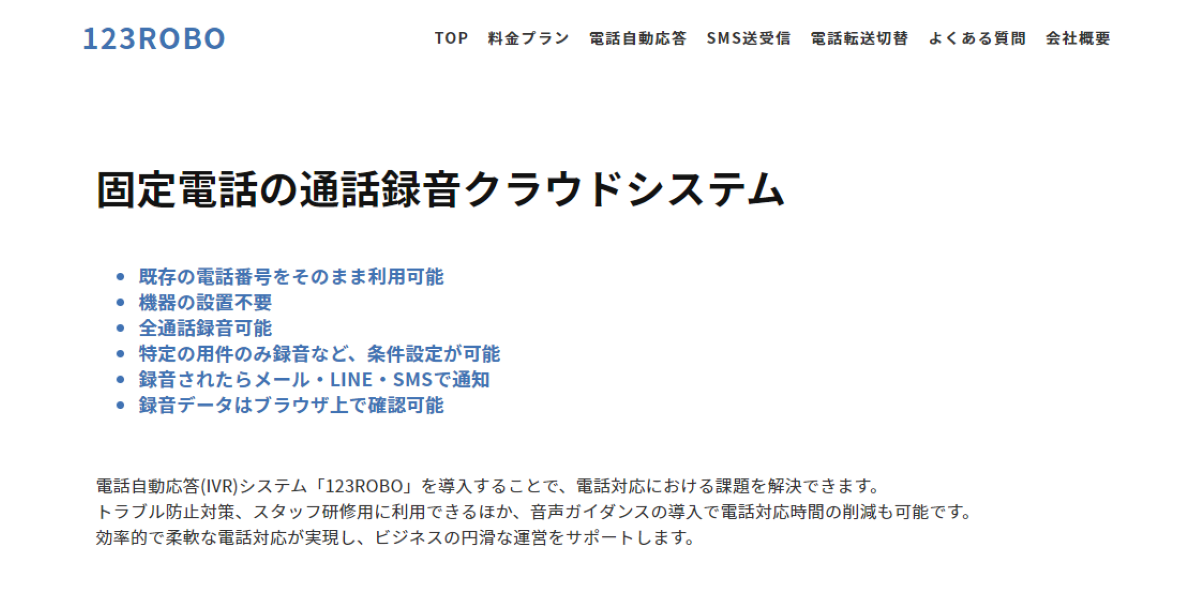
出典:123ROBO
123ROBOは、ビジネスコミュニケーションでのトラブル防止のための録音、スタッフ研修のための録音に最適な通話録音サービスです。
設備の工事不要で導入でき、インターネットにつながるパソコン、スマホ、タブレットから録音結果を聞けます。
基本料金は月5,000円とわかりやすく、通話量と録音時間にあわせて料金が発生します。
また従量制で利用できるため、普段は通話録音が不要でも、単発的に重要な通話を録音する方にとってコストをおさえられるのはメリットです。
携帯キャリア(通信会社)の通話録音サービス4選

ここまでビジネス向けの通話録音サービスをみてきましたが、その多くが携帯電話だけではなく電話の通話録音に対応していることがわかりました。
そこで、携帯電話だけ録音したい方のために、本章では大手携帯キャリアが提供する通話録音サービスを紹介します。
| サービス名 | 特徴・費用 |
|---|---|
| 1.ドコモビジネス「通話録音サービス」 |
(※ほか、携帯電話料金あり) |
| 2.KDDI「通話録音機能」 |
(※他、auオフィスナンバー、オフィスケータイパックなど固定電話と携帯電話のプランあり) |
| 3.ソフトバンク「通話録音サービス」 |
(※他、モバイルプラン利用料、Smart VPN回線利用料あり) |
| 4.楽天コミュニケーションズ「モバイル通話録音サービス」 |
(※他、音声ファイル保管サーバー費用あり) |
それぞれ詳しくみていきましょう。
【サービス1】ドコモビジネス「通話録音サービス」
ドコモの通話録音サービスは、ビジネスプラス契約のドコモの携帯電話での通話を自動録音します。
1回線から利用できるため手軽な価格で始めやすく、iPhoneやAndroidに関わらず手持ちのドコモの携帯電話の通話を録音できます。
録音は自動的に行われるので、電話をする件数が多い企業でも扱いやすいサービスです。録音した音声データは受信サーバーに保存され、必要に応じてサーバーにアクセスすることで音声データを簡単にチェックできます。
料金は、通話料金とは別に1回線につき1,650円かかります。

【サービス2】KDDI「通話録音機能」
KDDIの通話録音機能は、auのスマートフォンやKDDI光ダイレクトの固定電話で行われる発着信の通話録音ができる法人向けサービスです。
着信時にはすべて自動で録音されますが、発信するときは6桁の番号を付けて電話をかける必要があります。
録音された音声は音声ファイル化されてサーバーに送信・保管されます。その際はKDDIの設備から削除されるため、通話データが外部に残ることはありません。
KDDIの通話録音機能はauの携帯電話に限らず、KDDI関連サービスで幅広く使えるのが特徴で、トラブルがあった際の対処をKDDIが一括対応できるため便利です。
【サービス3】ソフトバンク「通話録音サービス」
ソフトバンクの通話録音サービスは、ソフトバンクのスマホ、携帯電話の音声を自動で録音するサービスです。
端末の種類に関係なく、ソフトバンクで契約しているスマートフォンや携帯電話すべての通話が対象のため、使用中の電話をそのまま使えます。
通話録音サービスで記録された音声は、ソフトバンクのSmartVPNを介して契約者側のサーバーへ保管され、必要に応じて音声データを引き出して確認できる仕組みです。
通話録音サービスを利用するには、Smart VPN回線の契約とソフトバンク認定のサーバーを用意しなければなりませんが、ソフトバンク端末はそのまま使用できます。

【サービス4】楽天コミュニケーションズ「モバイル通話録音サービス」
楽天コミュニケーションズのモバイル通話録音サービスは、楽天モバイル(MNO)のほか、ドコモ、au、ソフトバンクなどの通話録音に対応しています。
モバイルユーザーのために、幅広い回線契約に対応しているのが特徴です。
発信時は相手の電話番号の前に「0037-690」をつけることで自動で録音され、受電時は通常通り電話に出るだけで録音できます。
さらに、オプションの固定電話録音セットを加えると、オフィスの固定電話の音声も録音し、スマホや携帯電話の録音データと一括管理もできます。
音声ファイル保管サーバーを用意する必要はありますが、モバイル通話録音サービスの初期費用は1回線あたり500円で済むためリーズナブルと言えるでしょう。

iPhoneで通話録音するときよくある4つの質問と回答

スマホで通話録音するときに、よく寄せられる質問を4つに絞って回答します。
- 通話内容を録音しても違法性はないもの?
- 通話録音したことは相手には伝わらない?
- LINEの通話は録音することができるの?その方法は?
- iPhoneの通話録音をする裏ワザは?
それではひとつずつみていきましょう。
【質問1】通話内容を録音しても違法性はないもの?
日本においては、通話録音には違法性がありません。
違法性が高そうな言葉に「盗聴」もありますが、盗聴も違法性はありません。しかし、盗聴前後の行為によっては違法になり罪に問われる可能性があります。
通話録音に関する違法性は、別の記事で詳しくまとめています。詳細は、以下をご一読ください。

【質問2】通話録音したことは相手には伝わらない?
Zoomなどのテレビ会議では、録音時にメッセージが流れます。
しかしスマホで通話録音する場合は、相手にメッセージが伝わることはありませんのでご安心ください。
【質問3】LINEの通話は録音することができるの?その方法は?
LINEで通話録音するときは、残念ながらこれまで紹介した方法で録音できないこともあります。
特にiPhoneでは、画面収録機能やアプリで録音できませんでした。
とはいえ、スピーカーモードで通話して外部機器で録音することは可能です。詳しくは以下の記事でまとめていますので、ぜひご覧ください。

【質問4】iPhoneの通話録音をする裏ワザは?
通話録音サービスの契約や、アプリの課金はしたくない場合は、裏ワザとして録音するデバイスを強化する方法があります。
たとえば、ボイスレコーダーによる録音の場合、スピーカーモードにしなければなりませんが、ボイスレコーダーにテレフォンピックアップを接続すると相手側の音が拾えるため、録音しやすくなります。
また、iPhoneとデバイスをBluetoothでつないで録音するStickPhoneなどのデバイスを使用すると、音声を取り込めるため録音可能です。
もちろんこれらの場合、事前に機器の購入が必要です。
しかしサービスの契約が不要で、料金のかからない方法として検討する価値はあるでしょう。
まとめ:iPhoneでビジネスの通話録音するならカイクラがおすすめ

iPhoneで通話を録音するには、それぞれ目的にあわせた方法を選ぶようにしましょう。
たとえば、通話履歴や内容を記録しておきたい場合は、iPhoneの通話録音アプリや携帯キャリアが提供する通話録音サービスよりも、ビジネス向けの通話録音サービスのほうがおすすめです。
一方で「通話録音を業務に活かしたいけど、結局どの方法が良いのかわからない」と思っている方におすすめなのがコミュニケーションプラットフォーム「カイクラ」です。
自動の通話録音に加えて文字起こしや通話内容の要約機能もあるため、議事録や報告書の作成にも役立てられます。
カイクラでは、30日間の無料お試しも利用できます。実際に利用して、どの機能を活用できるのか体験してみてはいかがでしょうか?
ぜひお気軽に以下よりカイクラの詳細をご確認ください。
\電話業務の悩みを携帯通話録音で解決!/
カイクラの詳細を見る
▲お使いの携帯番号のまま使える!